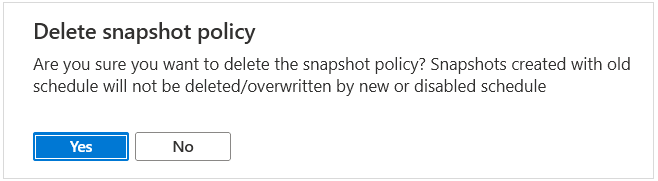Mengelola kebijakan rekam jepret di Azure NetApp Files
Rekam jepret memungkinkan pemulihan titik waktu volume. Anda dapat menjadwalkan rekam jepret volume yang akan diambil secara otomatis dengan menggunakan kebijakan rekam jepret. Anda juga dapat mengubah kebijakan rekam jepret sesuai kebutuhan, atau menghapus kebijakan rekam jepret yang tidak lagi Anda perlukan.
Membuat kebijakan rekam jepret
Kebijakan rekam jepret memungkinkan Anda menentukan frekuensi pembuatan rekam jepret dalam siklus per jam, harian, mingguan, atau bulanan. Anda juga perlu menentukan jumlah maksimum rekam jepret yang akan dipertahankan untuk volume.
Catatan
Jika terjadi peristiwa pemeliharaan layanan, Azure NetApp Files mungkin secara sporadis melewati pembuatan rekam jepret terjadwal.
Dari tampilan Akun NetApp, pilih Kebijakan rekam jepret.
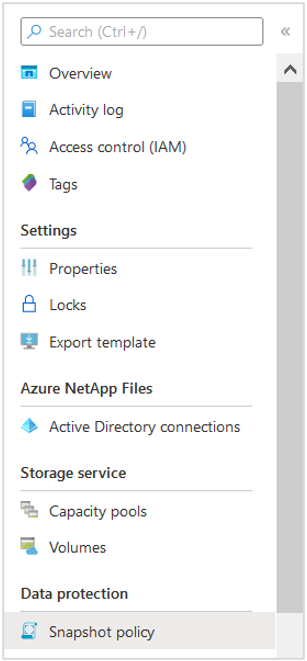
Di jendela Rekam jepret Azure Policy, atur Status Kebijakan ke Diaktifkan.
Pilih tab Per Jam, Harian, Mingguan, atau Bulanan untuk membuat kebijakan rekam jepret per jam, harian, mingguan, atau bulanan. Tentukan Jumlah rekam jepret yang akan disimpan.
Penting
Untuk definisi kebijakan rekam jepret bulanan , pastikan untuk menentukan hari yang akan berfungsi untuk semua bulan yang dimaksudkan. Jika Anda ingin konfigurasi rekam jepret bulanan berfungsi selama semua bulan dalam setahun, pilih hari dalam sebulan antara 1 dan 28. Misalnya, jika Anda menentukan
31(hari dalam sebulan), konfigurasi rekam jepret bulanan dilewati selama bulan-bulan yang memiliki waktu kurang dari 31 hari.Catatan
Menggunakan pencadangan berbasis kebijakan untuk Azure NetApp Files dapat memengaruhi jumlah rekam jepret yang akan disimpan. Kebijakan pencadangan melibatkan kebijakan rekam jepret. Dan Azure NetApp Files mencegah Anda menghapus cadangan terbaru.
Lihat Batas sumber daya untuk Azure NetApp Files tentang jumlah maksimum rekam jepret yang diizinkan untuk volume.
Contoh berikut menunjukkan konfigurasi kebijakan rekam jepret per jam.
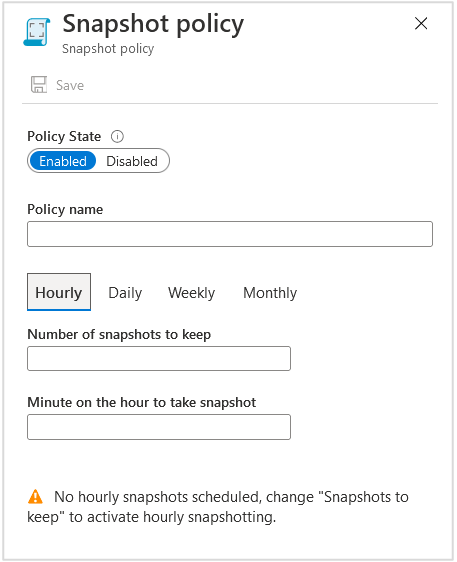
Contoh berikut menunjukkan konfigurasi kebijakan rekam jepret harian.
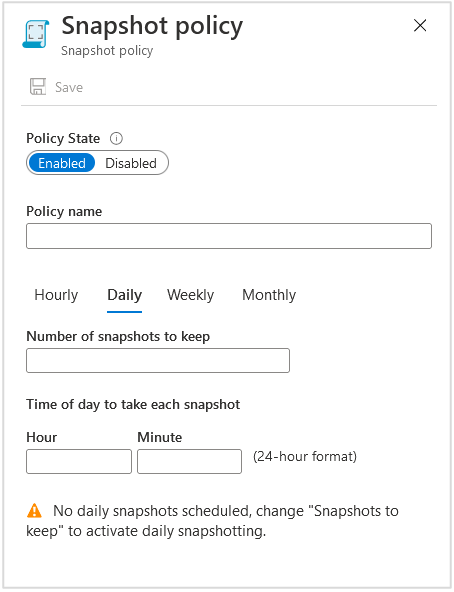
Contoh berikut menunjukkan konfigurasi kebijakan rekam jepret mingguan.

Contoh berikut menunjukkan konfigurasi kebijakan rekam jepret bulanan.
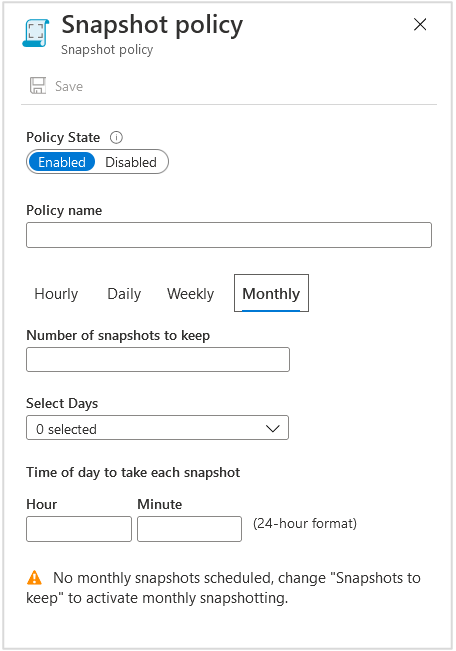
Pilih Simpan.
Jika Anda perlu membuat kebijakan rekam jepret tambahan, ulangi Langkah 3. Kebijakan yang Anda buat muncul di halaman kebijakan Rekam jepret.
Jika Anda ingin volume menggunakan kebijakan rekam jepret, Anda perlu menerapkan kebijakan ke volume.
Menerapkan kebijakan rekam jepret ke volume
Jika Anda ingin volume menggunakan kebijakan rekam jepret, Anda perlu menerapkan kebijakan ke volume.
Anda tidak dapat menerapkan kebijakan rekam jepret ke volume tujuan dalam replikasi lintas wilayah.
Buka halaman Volume, klik kanan volume yang ingin Anda terapkan kebijakan rekam jepret, dan pilih Edit.
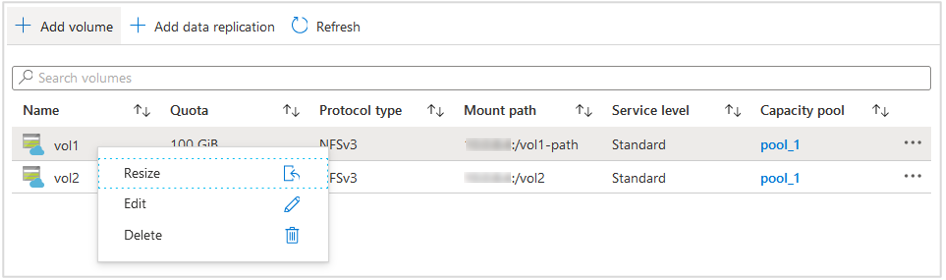
Di jendela Edit, di bawah Kebijakan rekam jepret, pilih kebijakan yang akan digunakan untuk volume. Pilih OK untuk menerapkan kebijakan.
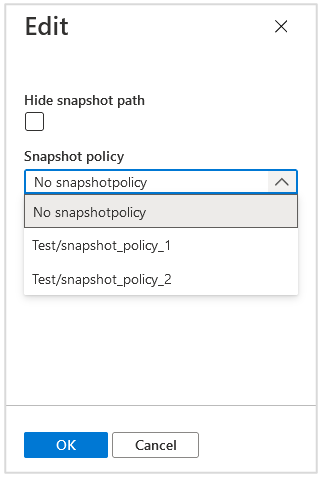
Mengubah kebijakan rekam jepret
Anda dapat memodifikasi kebijakan rekam jepret yang ada untuk mengubah status kebijakan, frekuensi rekam jepret (per jam, harian, mingguan, atau bulanan), atau jumlah rekam jepret yang akan disimpan.
Penting
Saat memodifikasi kebijakan rekam jepret, catat format penamaan. Rekam jepret yang dibuat dengan kebijakan yang dimodifikasi sebelum Maret 2022 akan memiliki nama panjang, misalnya daily-0-min-past-1am.2022-11-03_0100, sementara rekam jepret yang dibuat dengan kebijakan setelah Maret 2022 akan memiliki nama yang lebih pendek, misalnya daily.2022-11-29_0100.
Jika kebijakan rekam jepret Anda membuat rekam jepret menggunakan konvensi penamaan panjang, modifikasi pada kebijakan rekam jepret tidak akan diterapkan ke rekam jepret yang ada. Rekam jepret yang dibuat dengan jadwal sebelumnya tidak akan dihapus atau ditimpa oleh jadwal baru. Anda harus menghapus rekam jepret lama secara manual.
Jika kebijakan rekam jepret Anda membuat rekam jepret menggunakan konvensi penamaan singkat, modifikasi kebijakan akan diterapkan ke rekam jepret yang ada.
Dari tampilan Akun NetApp, pilih Kebijakan rekam jepret.
Klik kanan kebijakan rekam jepret yang ingin Anda ubah, lalu pilih Edit.
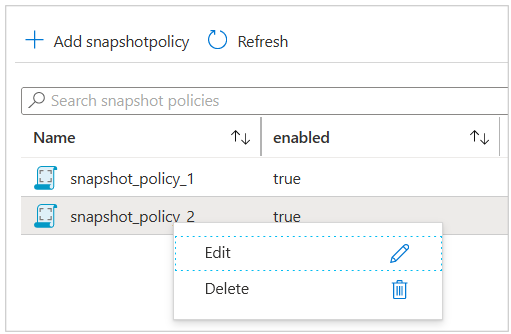
Buat perubahan di jendela Kebijakan Rekam Jepret yang muncul, lalu pilih Simpan.
Anda akan menerima permintaan yang meminta Anda untuk mengonfirmasi bahwa Anda ingin memperbarui Kebijakan Rekam Jepret. Pilih Ya untuk mengonfirmasi pilihan Anda.
Menghapus kebijakan rekam jepret
Anda dapat menghapus kebijakan rekam jepret yang tidak ingin Anda simpan lagi.
Dari tampilan Akun NetApp, pilih Kebijakan rekam jepret.
Klik kanan kebijakan rekam jepret yang ingin Anda ubah, lalu pilih Hapus.
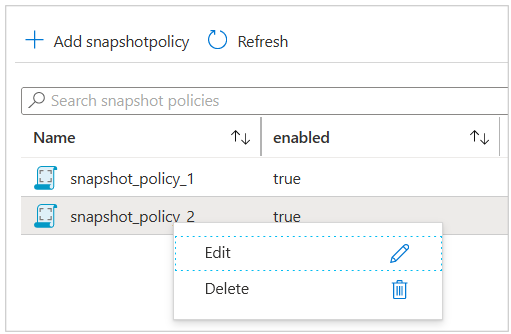
Pilih Ya untuk mengonfirmasi bahwa Anda ingin menghapus kebijakan rekam jepret.